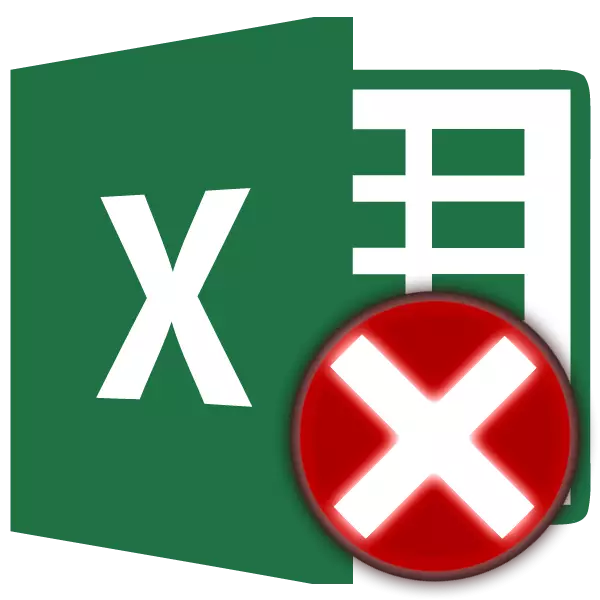
Microsoft Excel таблицалары белән эшләгәндә очраткан проблемаларның берсе - "бик күп күзәнәк форматлары" хата. Кадрлар белән таблицалар белән эшләү аеруча киң таралган. Әйдәгез, бу проблеманың асылын аңлыйк һәм аның нинди ысулларын бетереп була икәнен белик.
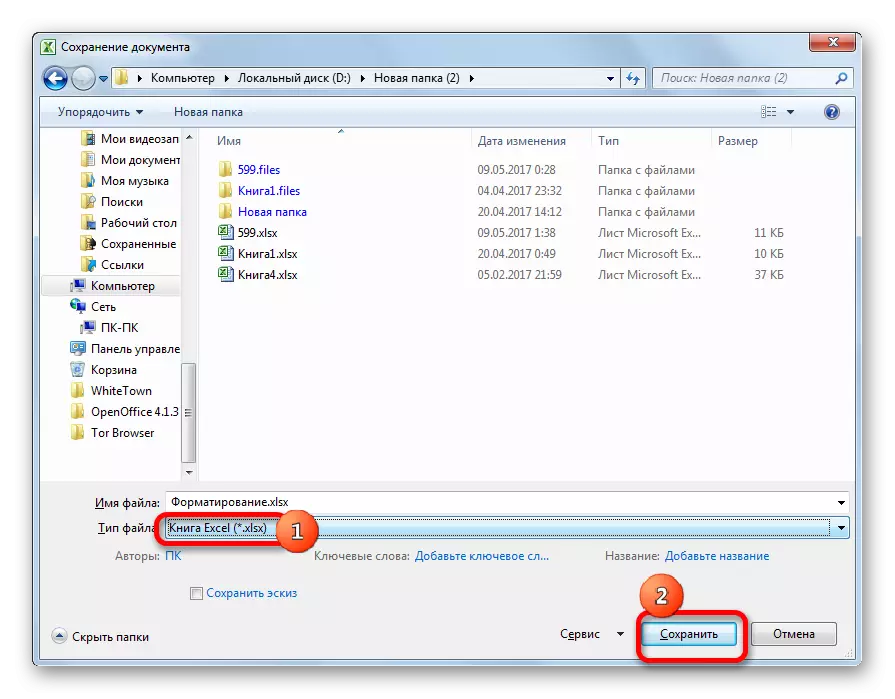
Хәзер документ XLSX киңәйтү белән котылачак, бу сезнең Xls киңәйтү файллары белән эшләгәндә караганда күп күләмдә форматлар саны 16 тапкыр эшләргә мөмкинлек бирәчәк. Күпчелек очракта күпчелек очракта бу ысул без өйрәнгән хатаны бетерергә мөмкинлек бирә.
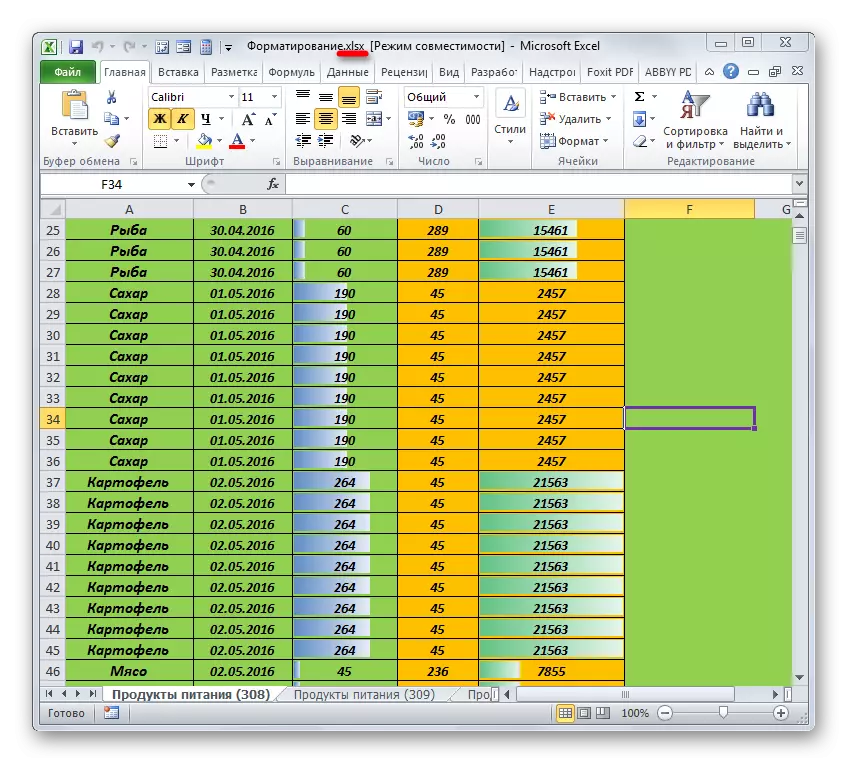
2 нче ысул: буш сызыкларда форматларны чистарту
Ләкин һаман да кулланучы XLSX киңәйтү белән төгәл эшләгәндә очраклар бар, ләкин ул әле бу хата килеп китә. Бу документ белән эшләгәндә, 64,000 форматның чикләре артты. Моннан тыш, кайбер сәбәпләр аркасында, файлны XLSны киңәйтергә кирәк булганда, XLS-ны киңәйтергә кирәк булганда, XLL түгел, чөнки беренче тапкыр өченче як программалары эшли ала. Бу очракларда сез хәзерге хәлдән башка юл эзләргә тиеш.
Еш кына күпчелек кулланучылар өстәл астындагы урынны маржа белән форматлыйлар, киләчәктә бу процедурада өстәлнең киңәюе белән вакытны әрәм итми. Ләкин бу бөтенләй дөрес булмаган караш. Шуңа күрә файлның зурлыгы сизелерлек арта, аның белән эшләү әкренләп, мондый чаралар бу темада сөйләшкән хатага китерергә мөмкин. Шуңа күрә андый очраклардан котылырга тиеш.
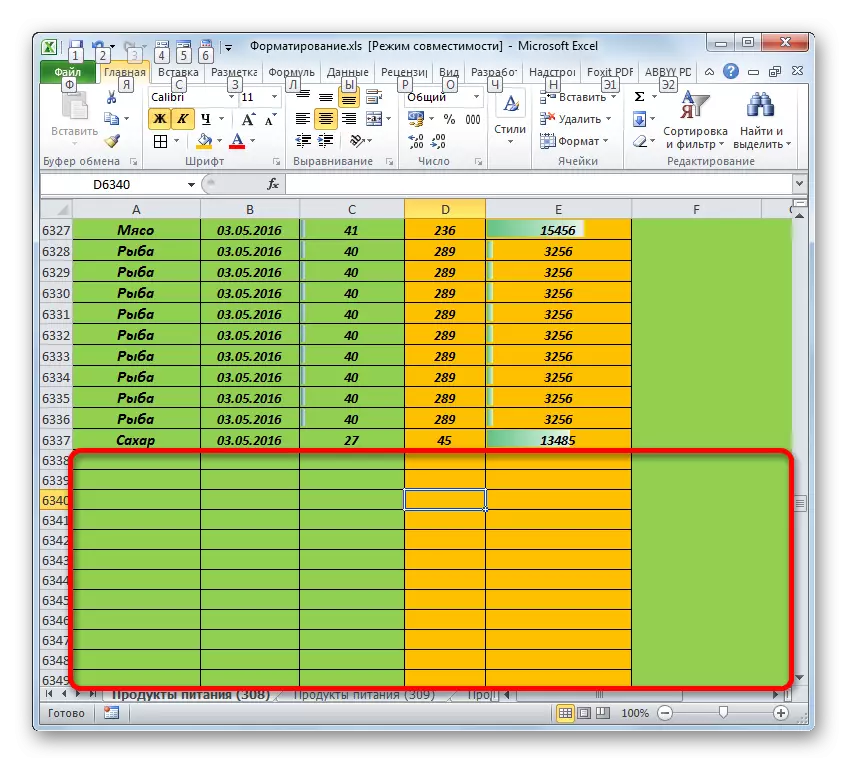
- Беренчедән, безгә өстәл астындагы бөтен өлкәне күрсәтергә кирәк, бу мәгълүмат юк. Моның өчен вертикаль координаталар панелендәге санның сан исемендәге сул тычкан төймәсенә басыгыз. Бөтен юлга бүлеп бирелгән. Ctrl + Shift төймәсе (астындагы укның бер комбинациясенә басыгыз. Документ астындагы документның бөтен диапазонын бүлеп бирделәр.
- Аннары без "өй" салынмасына күченәбез һәм Кораллар подъездында урнашкан "Чиста" тасма иконасына басыгыз. "Чиста форматларны" сайлаган исем ачыла.
- Бу гамәлдән соң, моңа кадәр димеш чистартылачак.
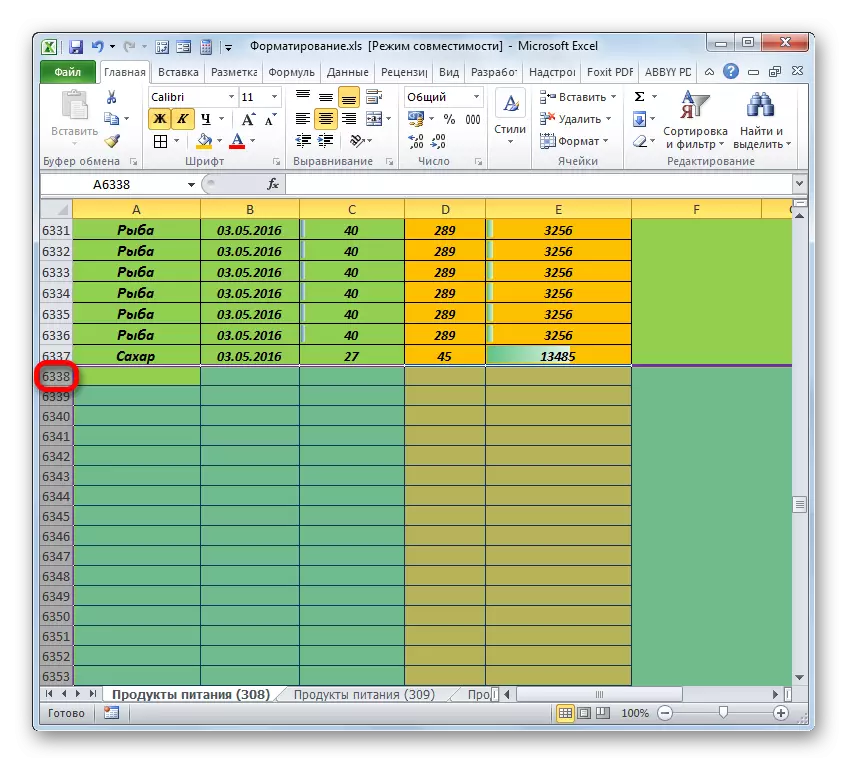
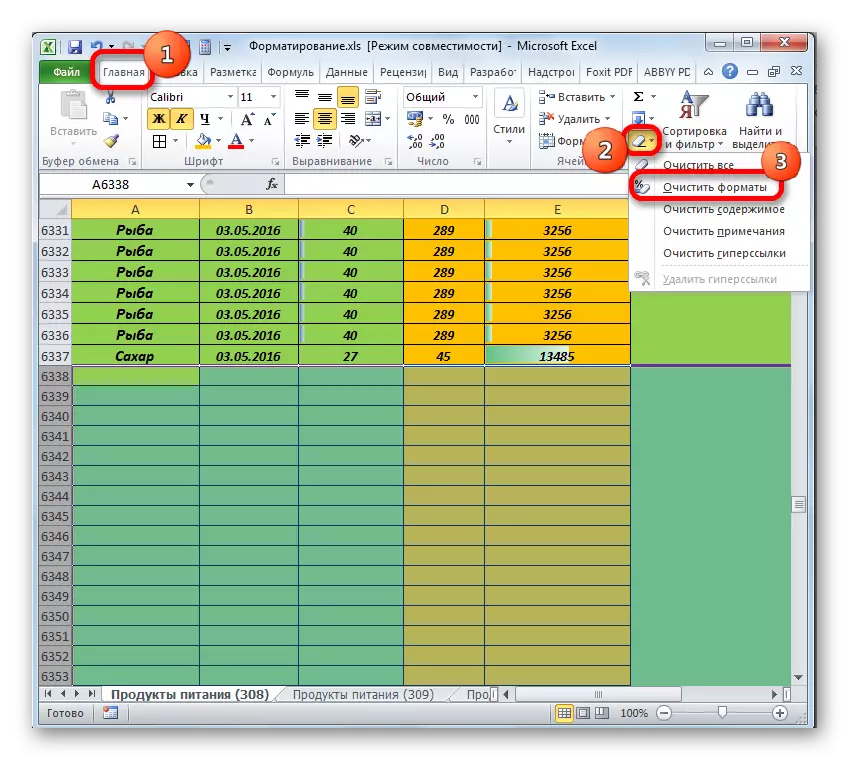
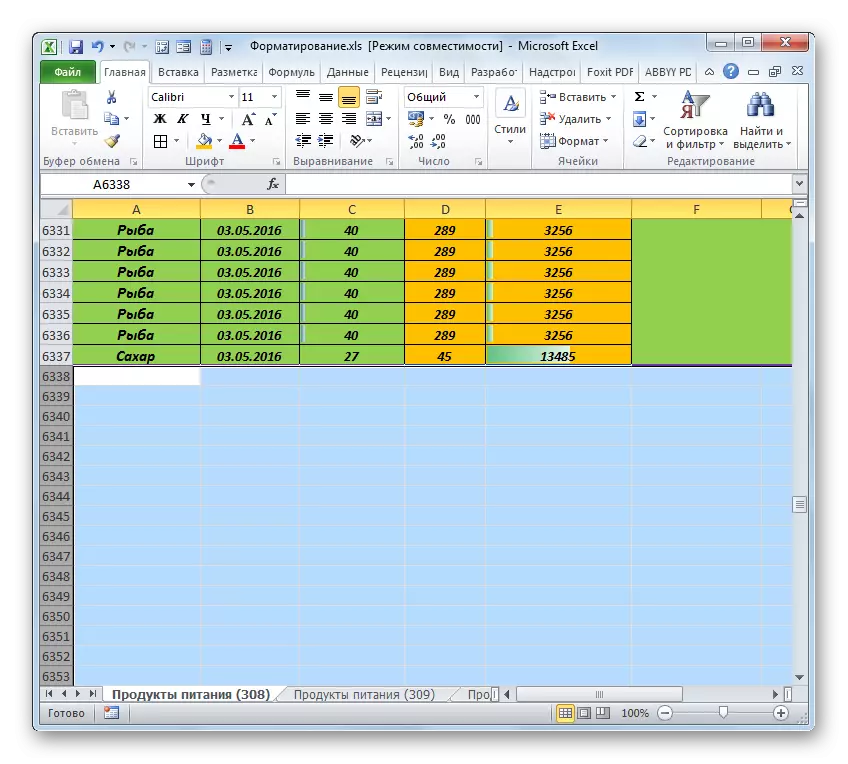
Шулай ук күзәнәкләрдә өстәл уң ягына чистартырга мөмкин.
- Беренчесенең исеме белән балчык координаталы коллегон белән тутырылмый. Бу Низага күрсәтелә. Аннары без CTRL + Shift + Thiroup төймәләре җитештерәбез. Бу таблицаның уң ягында урнашкан документның бөтен диапазонын күрсәтә.
- Аннары, алдагы кебек, без "Чиста" иконасына басыгыз, һәм ачылган менюда "Чиста форматлар" вариантын сайлагыз.
- Аннан соң чистарту өстәлнең уң ягында барлык күзәнәкләрдә чистартылачак.
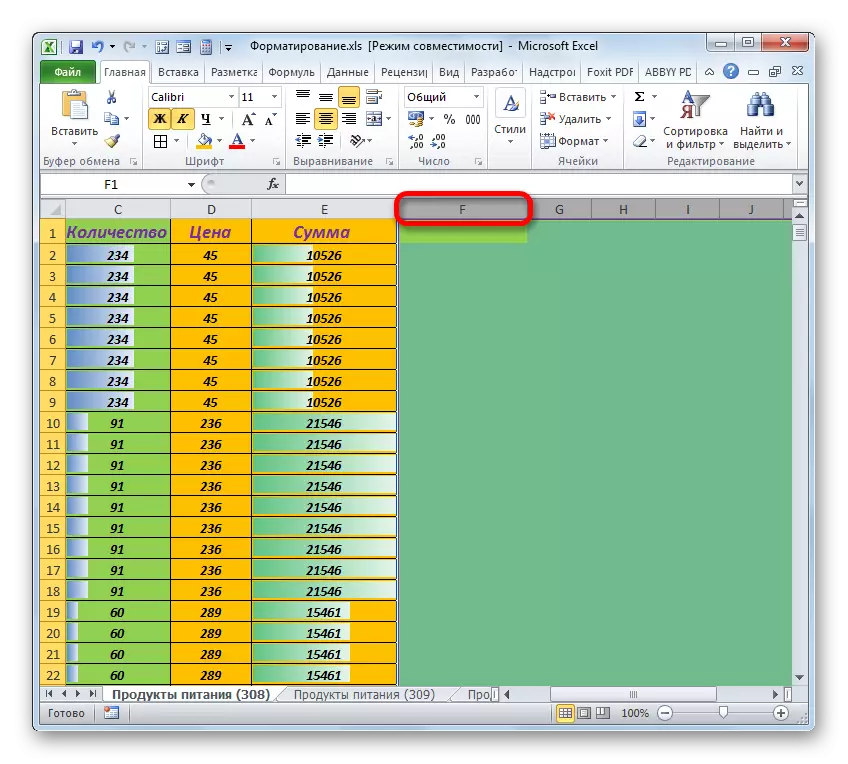
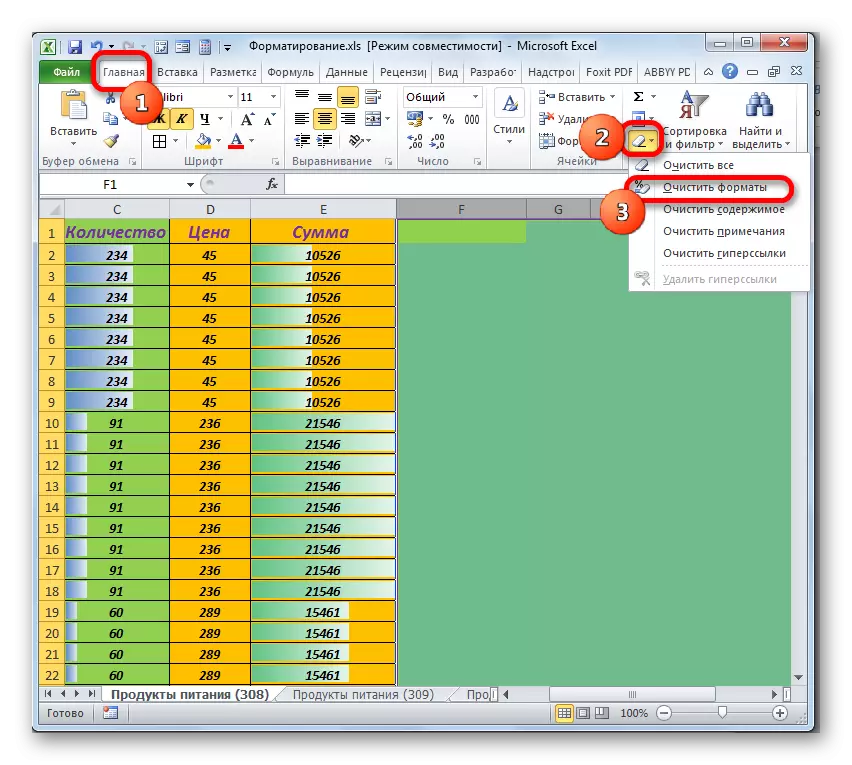
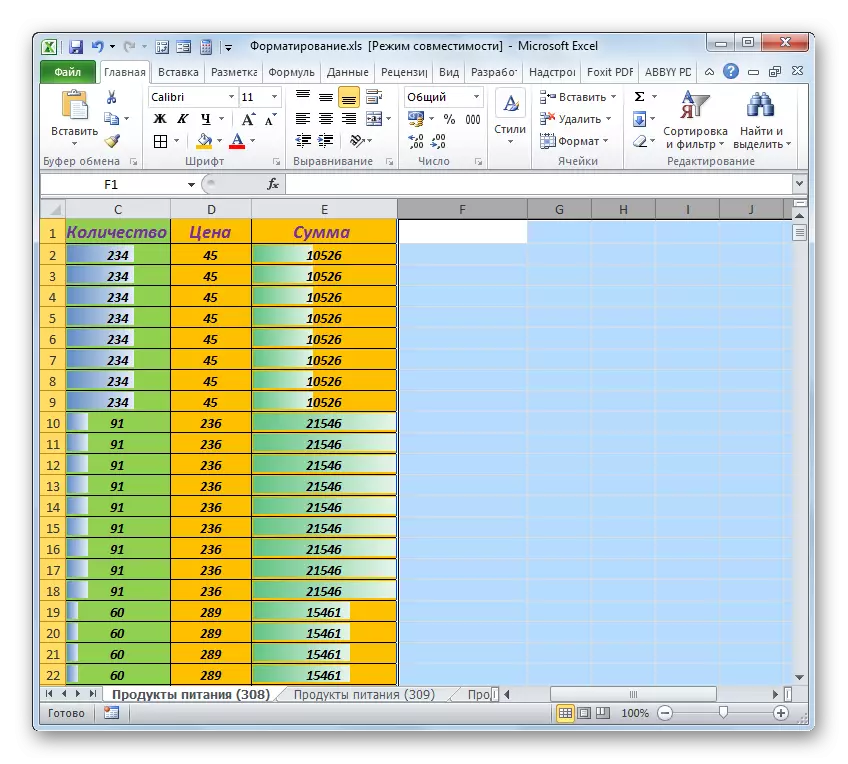
Хата килеп чыккач, без бу дәресне бу дәрес турында сөйләшкәндә бу дәресне сөйләшәбез, беренче карашта бу түбәнлекләр булса да, өстәлнең уңы, гадәттә, бөтенләй форматланмый кебек. Факт - аларда "яшерен" форматлар булырга мөмкин. Мәсәлән, шакмактагы текст яки саннар булмаска мөмкин, ләкин анда кыю форматы бар, һ.б. Шуңа күрә, хата, хата булган очракта, бу процедураны хәтта тышкы буш төркемнәрдә үткәрергә. Сезгә дә мөмкин булган баганаларны һәм сызыкларны онытырга кирәк түгел.
Метод 3: Таблицада форматларны бетерү
Алдагы версия проблеманы чишәргә булышмаса, таблицада артык форматлауга игътибар итү. Кайбер кулланучылар өстәлдә формат ясыйлар, хәтта ул өстәмә мәгълүмат бирмәгән җирдә. Алар өстәлне тагын да матуррак итәләр дип уйлыйлар, ләкин чыннан да, мондый дизайн бик тәмсез булып күренә. Әгәр дә күрсәтелгән әйберләр программа тормозына яки без тасвирлаган хата килеп чыкса да, начаррак. Бу очракта ул өстәлдә мөһим форматлау гына калырга тиеш.
- Бу форматлауда бу аралышларда тулысынча бетерелергә мөмкин, һәм бу өстәлнең информационизмга тәэсир итмәскә тәэсир итмәячәк Без процедураны элеккеге оешмада сурәтләнгән шул ук алгоритм буенча үткәрәбез. Беренчедән, без чистарту чистартылырга тиеш таблицада диапазонны күрсәтәбез. Әгәр таблица бик зур булса, бу процедура CTRL + Shift + Thiptongons компаниясенең комбинацияләрен куллану уңайлырак (сул, өскә, аска). Әгәр дә сез өстәл эчендә шакмакны сайласагыз, бу ачкычларны кулланып, сайлап алу элеккеге ысулдагы кебек, таблицаның ахырына кадәр түгел, ә аның эчендә генә түгел.
Өй салынмасындагы "Чиста" төймәсенә без инде таныштыру төймәсенә басыгыз. Ачылучы исемлектә "Чиста форматлар" вариантын сайлагыз.
- Таблицаның аерылып торган диапазоны тулысынча чистартылачак.
- Эшләнергә тиеш булган бердәнбер әйбер - өстәл массивында булса, чистартылган фрагментны урнаштыру.
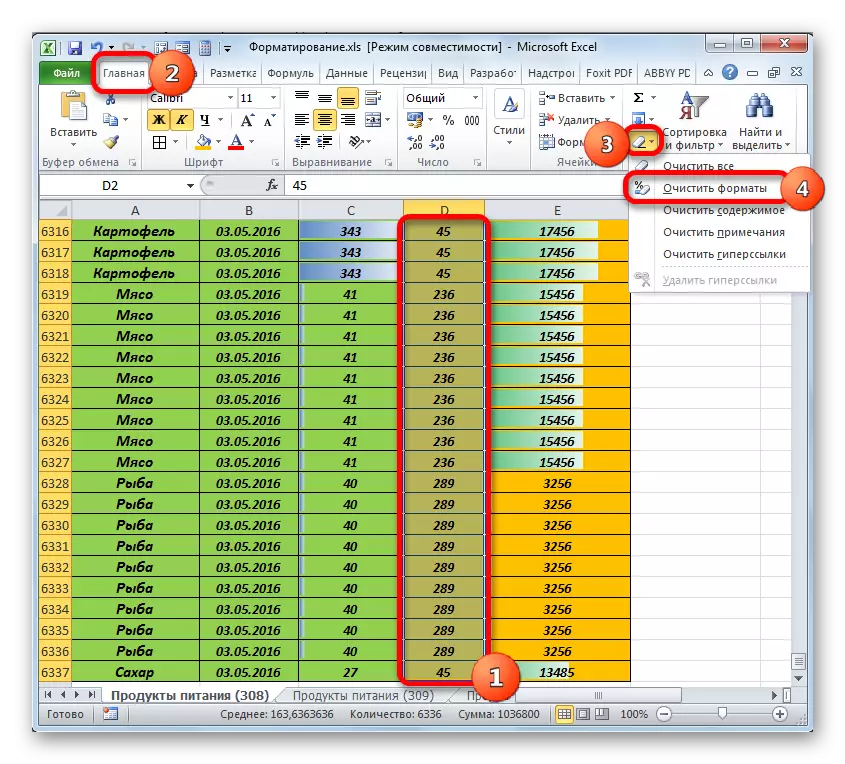
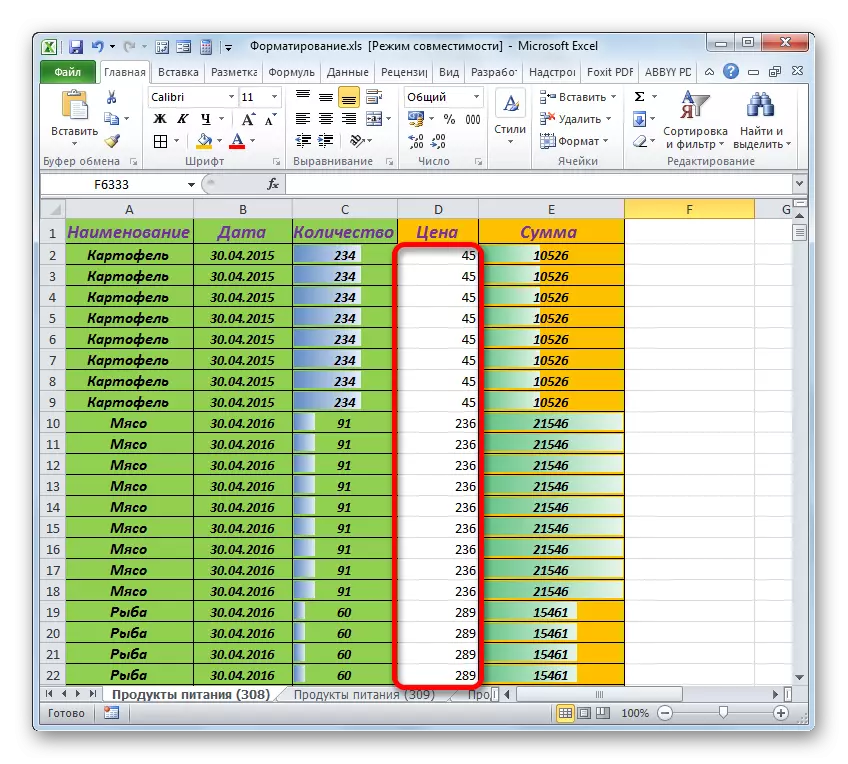

Ләкин өстәлнең кайбер өлкәләре өчен бу вариант яраксыз. Мәсәлән, сез билгеле бер диапазонда тутыру белән бетерә аласыз, ләкин дата форматы калырга тиеш, югыйсә мәгълүматлар дөрес булмаган, чикләр һәм башка элементлар күрсәтеләчәк. Aboveгарыда әйтелгән чараларның бер үк версиясе форматлауны тулысынча бетерә.
Ләкин чыгу юлы бар, ләкин бу очракта ул мөһимрәк. Мондый шартларда кулланучы гадәти форматлы күзәнәкләрнең һәр блогын бүлеп бирергә һәм форматтан сез эшли алмаган форматны кул белән бетерергә тиеш.
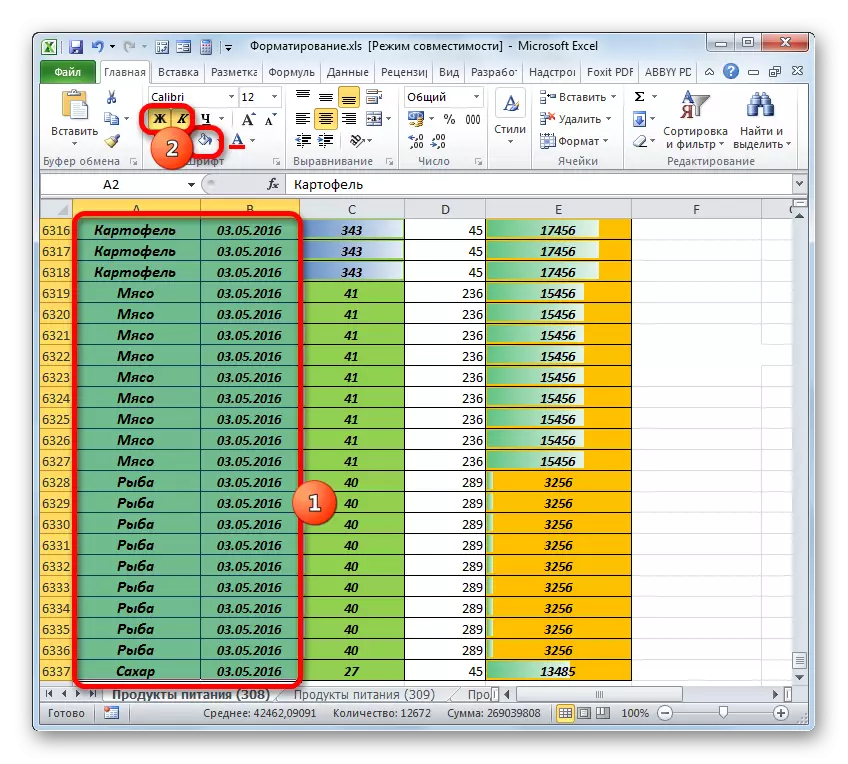
Әлбәттә, таблица бик зур булса, бу озын һәм авыр сабак. Шуңа күрә документ төзегәндә, "матур" хокукларын бозмаска кирәк, шуңа күрә аның күп вакыт үткәрергә тиеш проблемаларыгыз юк.
Метод 4: шартлы форматлауны бетерү
Шартлы форматлау - бик уңайлы мәгълүмат визуализацияләү коралы, ләкин аның артык куллануы без өйрәнгән хатаны да китерергә мөмкин. Шуңа күрә сезгә бу таблицада кулланылган шартлы форматлау кагыйдәләре исемлеген карарга кирәк, һәм сез аннан башка позицияне бетерегез.
- "Өйдә" салынмасында балчык "Стиль" блокында урнашкан "Шональ форматлау" төймәсенә балчыкта урнашкан. Бу гамәлдән соң ачылачак менюда "Идарә итү кагыйдәләрен" сайлагыз.
- Моннан соң, идарә итү тәрәзәсе кагыйдәләре шартлы форматлау элементлары исемлеген үз эченә ала.
- Килешү буенча, сайланган фрагмент элементлары гына исемлектә урнашкан. Таблицада барлык кагыйдәләрне күрсәтү өчен, "бу таблицаның" позициясен форматлау кагыйдәләрен күрсәтү өчен күчүне тәртипкә китерегез. Аннан соң хәзерге таблицаның барлык кагыйдәләре күрсәтеләчәк.
- Аннары без кагыйдәне сез эшли алырлык "Бетерү кагыйдәсенә басыгыз" төймәсенә басыгыз.
- Шул рәвешле, без мәгълүматларны визуаль кабул итүдә мөһим роль уйнамаган бу кагыйдәләрне бетерәбез. Процедура тәмамланганнан соң, кагыйдәләр менеджерының төбендәге "Ярар" төймәсенә басыгыз.
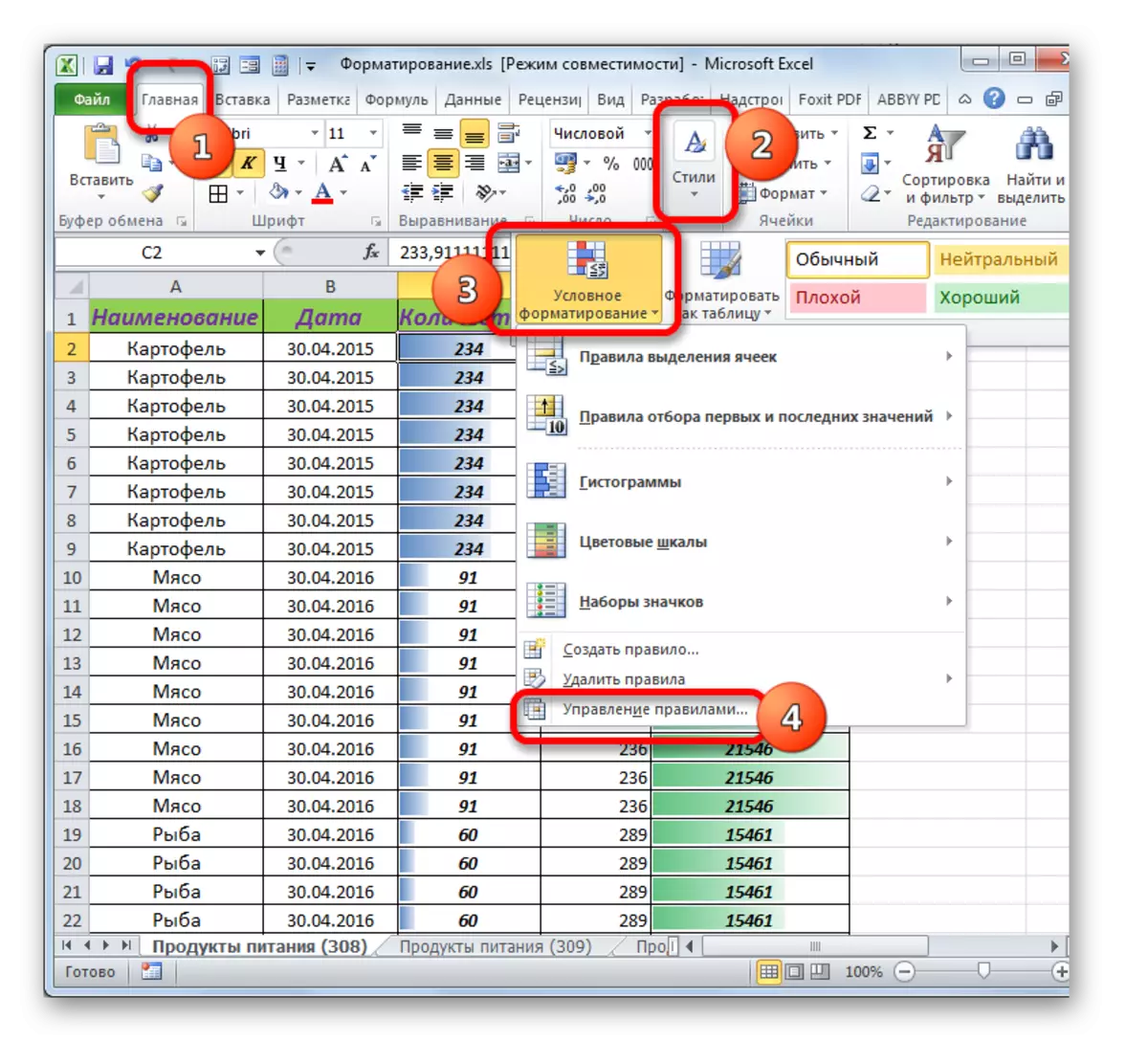
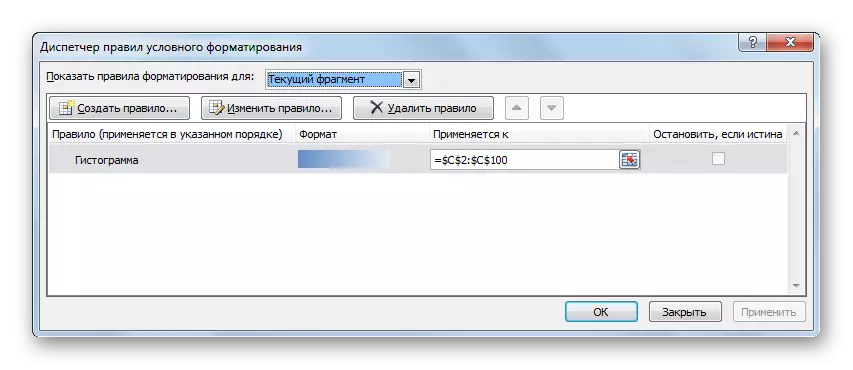
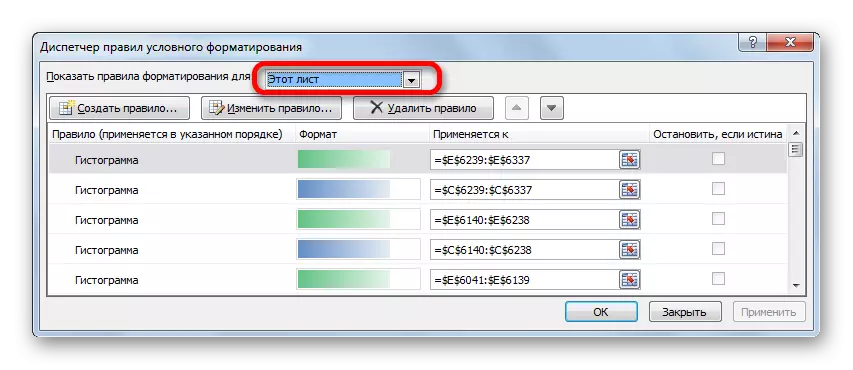
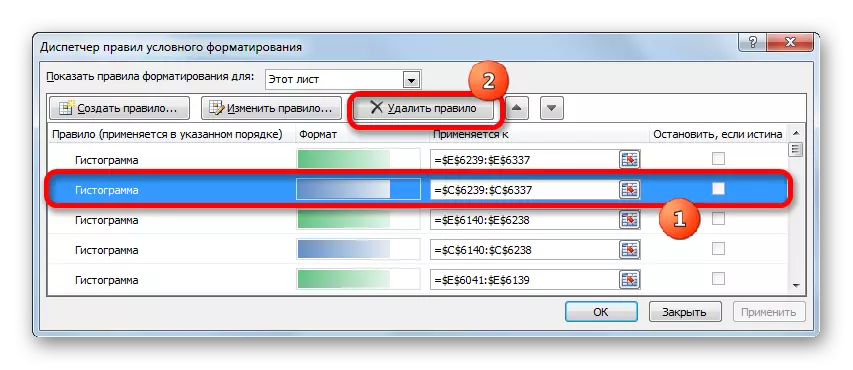
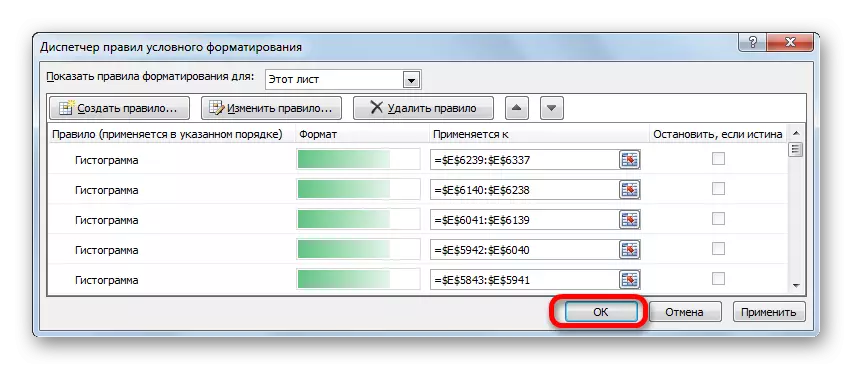
Әгәр дә сез конкрет диапазоннан шартлы форматлауны тулысынча бетерергә тиеш булсагыз, моны эшләү тагын да җиңелрәк.
- Без бетерергә уйлый торган күзәнәкләр ассортиментын күрсәтәбез.
- Өй салынмасындагы "Шәфинәләр" блокындагы "Шифал" блокындагы "Шифаллар" төймәсенә басыгыз. Күренгән исемлектә "Бетерү кагыйдәләрен сайлагыз" вариантын сайлагыз. Аннары, бүтән исемлек ачыла. Анда "Сайланган күзәнәкләрдән кагыйдәләрне бетерү" сайлагыз.
- Аннан соң, барлык кагыйдәләр бетереләчәк.
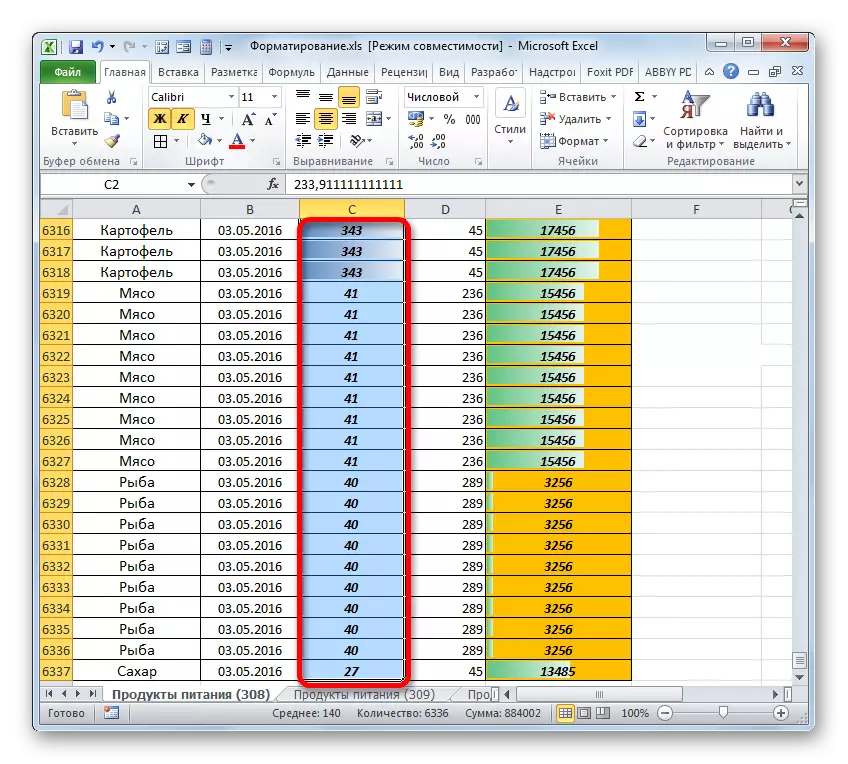
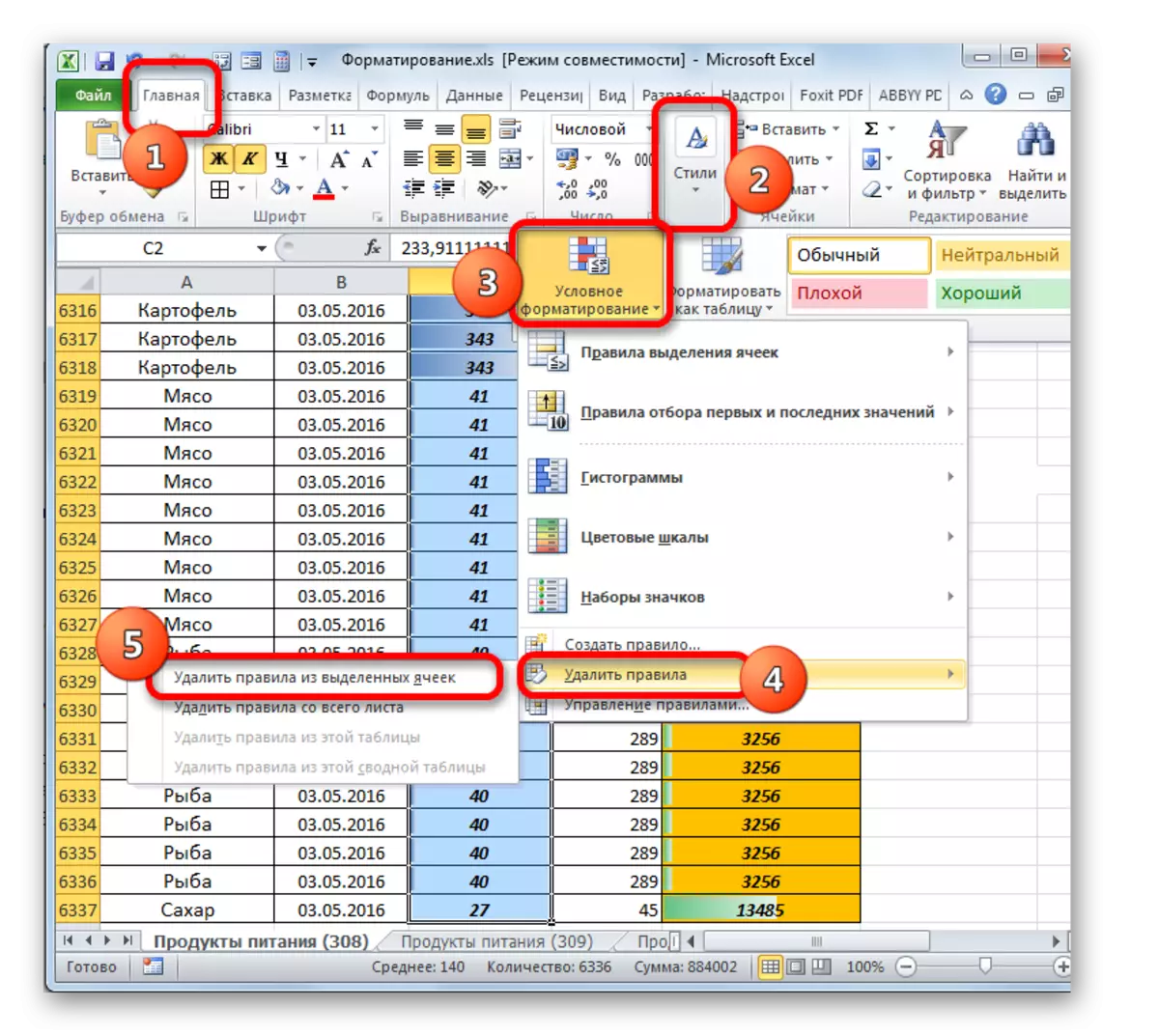
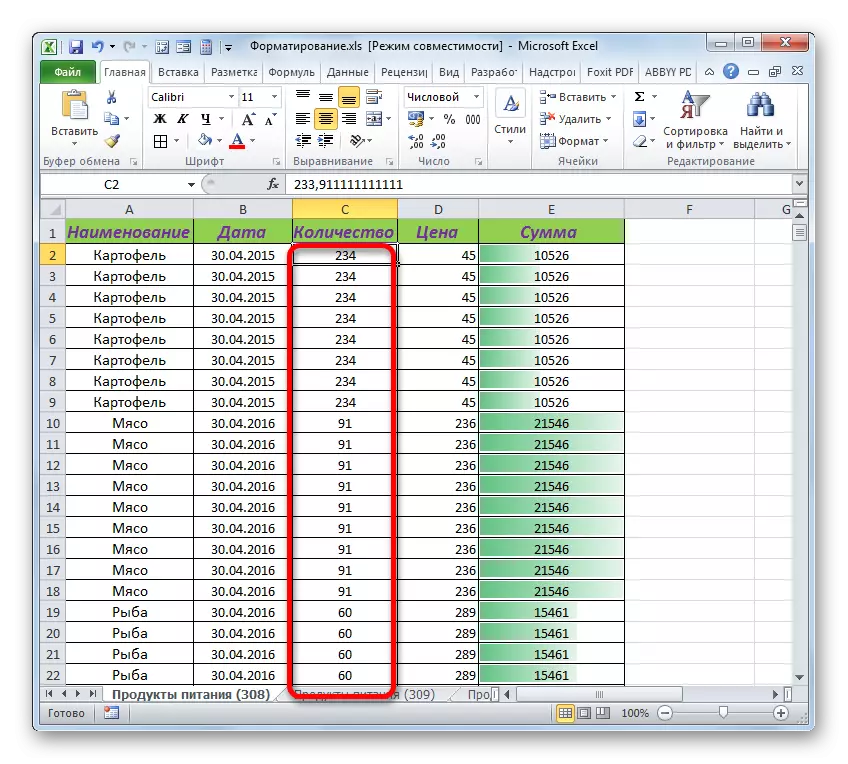
Әгәр дә сез шартлы форматлауны тулысынча бетерергә телисез икән, соңгы менюссиясендә сезгә "бөтен биттән бетерү кагыйдәләрен сайларга".
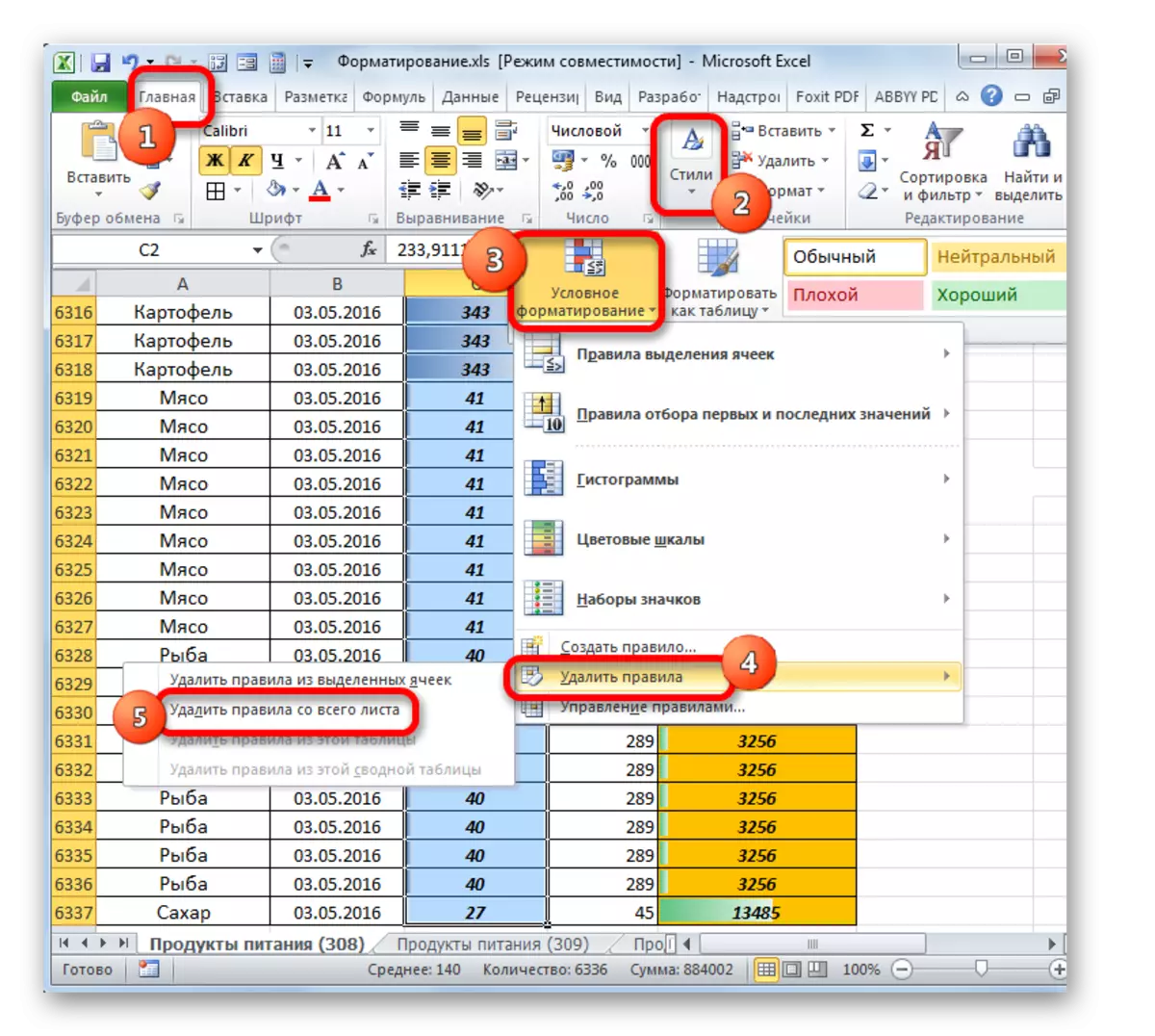
Метод 5: Гадәттәге стильләрне бетерү
Моннан тыш, бу проблема күп санлы махсус стильләр ярдәмендә килеп чыгарга мөмкин. Моннан тыш, алар башка китаплардан импорт яки күчермә нәтиҗәсендә булырга мөмкин.
- Бу проблема түбәндәгечә бетерелә. "Өй" салынмасына бар. "Стиль" кораллары блокындагы тасмаларда "күзәнәк стиле" төркеменә басыгыз.
- Стиль менюсын ача. Күзәнәкләр конструкцияләренең төрле стильләре бар, бу берничә форматның төп комбинацияләре. Исемлегенең иң башында "гадәт" блокы бар. Бу стильләр башта Excel белән төзелмәгән, ләкин продукт җитештерү продукты. Әгәр дә хата килеп чыкса, без аларны өйрәнергә киңәш ителә.
- Проблема шунда ки, стильләрне массакүләм бетерү өчен коралы корал юк, шуңа күрә һәркем аерым бетерергә туры киләчәк. Без курсорны "гадәттән тыш" төркемнән билгеле стильгә китерәбез. Мин аңа тычканның уң төймәсе һәм контекст менюсында басыгыз, "Бетерү ..." вариантын сайлагыз.
- Без шулай итеп без "Гадәттәге" блоктан Exel-ның эзләнгәнче генә калырбыз.
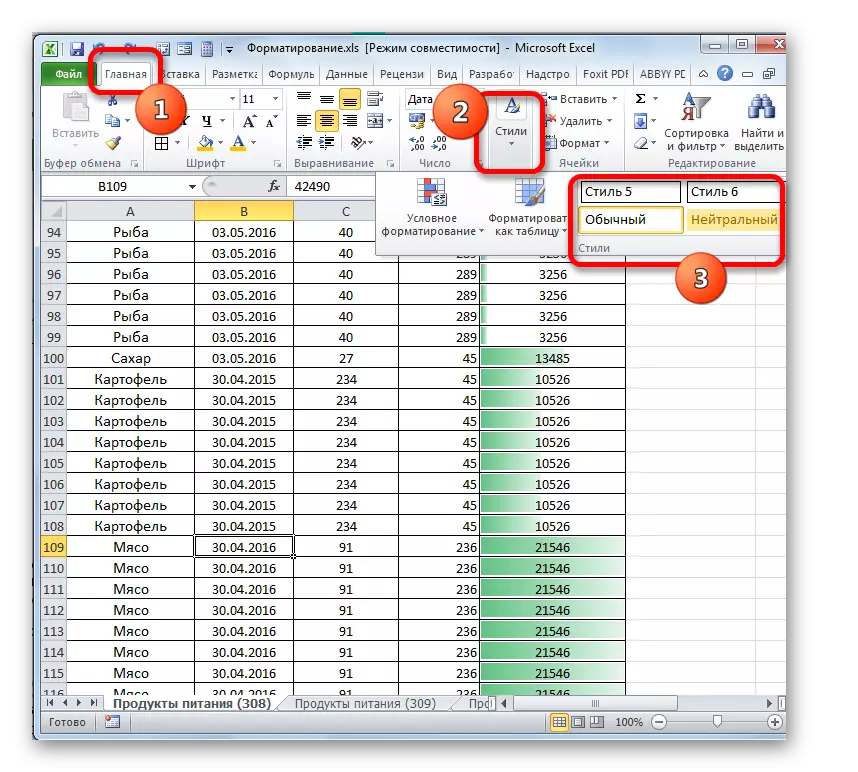
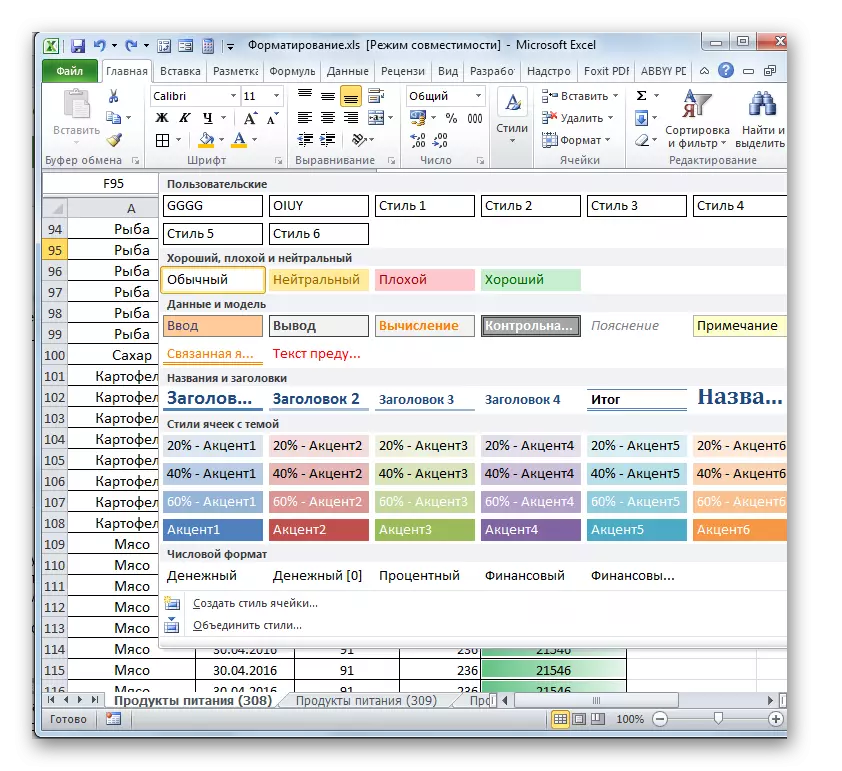
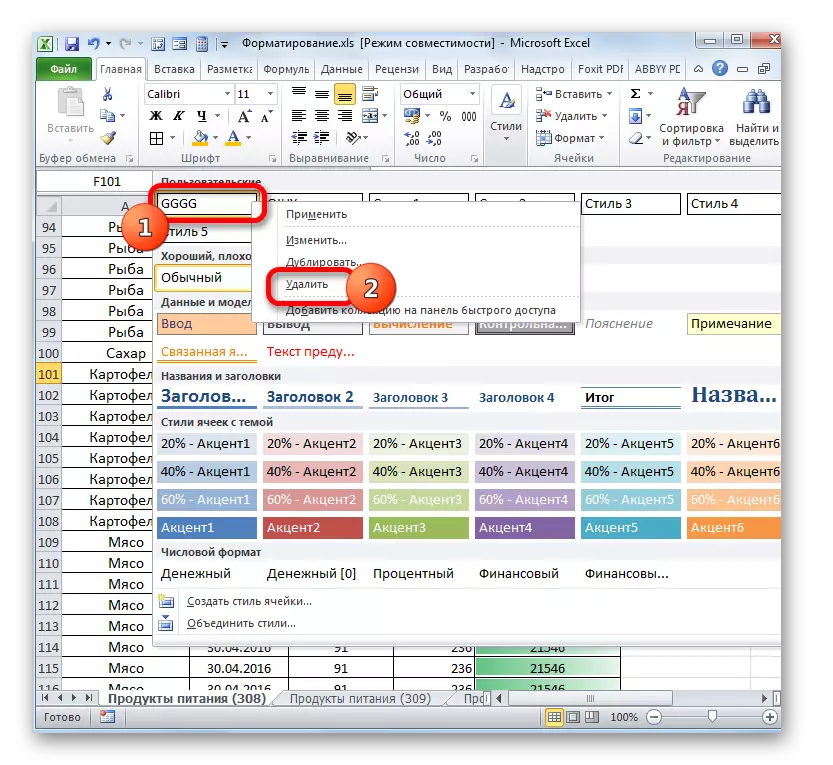
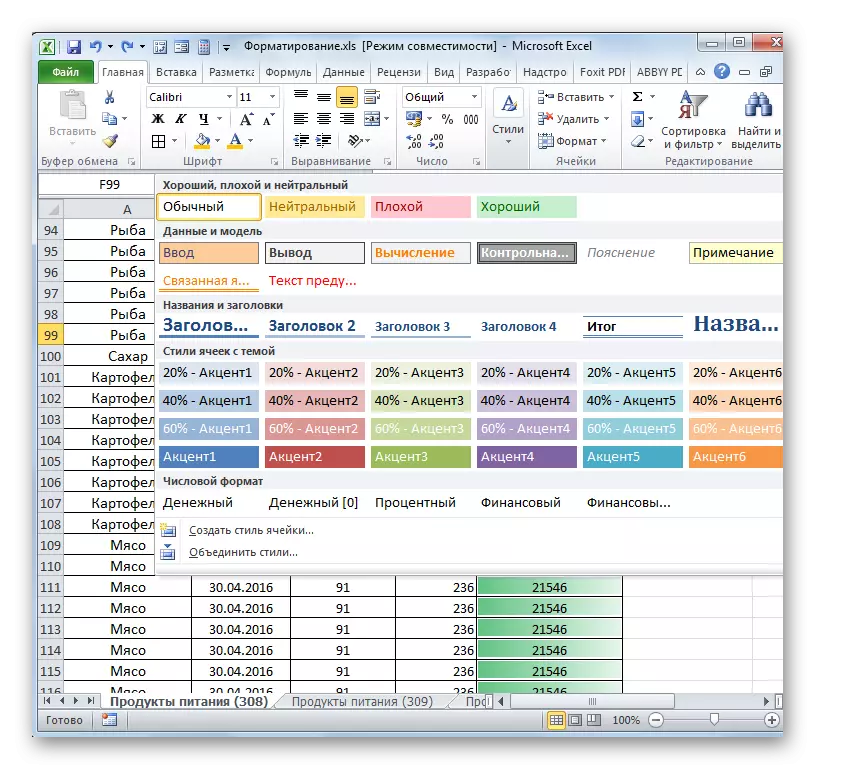
Метод 6: Гадәттәге форматларны бетерү
Стильләрне бетерү өчен бик шундый ук процедура - махсус форматларны бетерү. Ягъни, без Excel тәшкил иткән дефолт булмаган элементларны бетерәчәкбез, ләкин кулланучы тарафыннан тормышка ашырылачак, яисә документка бүтәнчә төзелгән.
- Беренчедән, безгә форматлау тәрәзәсен ачарга кирәк. Иң еш очрый торган ысул - документтагы теләсә нинди урынга басыгыз һәм контекст менюстан "күзәнәк форматы ..." вариантын сайлау өчен.
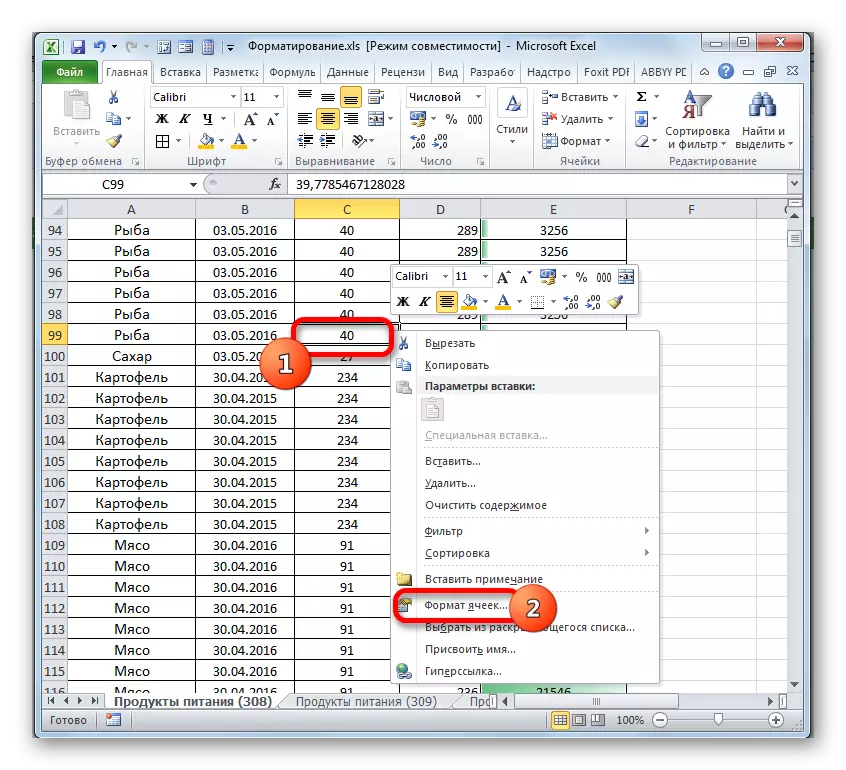
Сез шулай ук, "Өйдә" салынмасында булганда, тасмада "Күзәнәк" блокындагы "Формат" төймәсенә басыгыз. Йөгерү менюсында "күзәнәкләр форматы ..." пунктын сайлагыз.
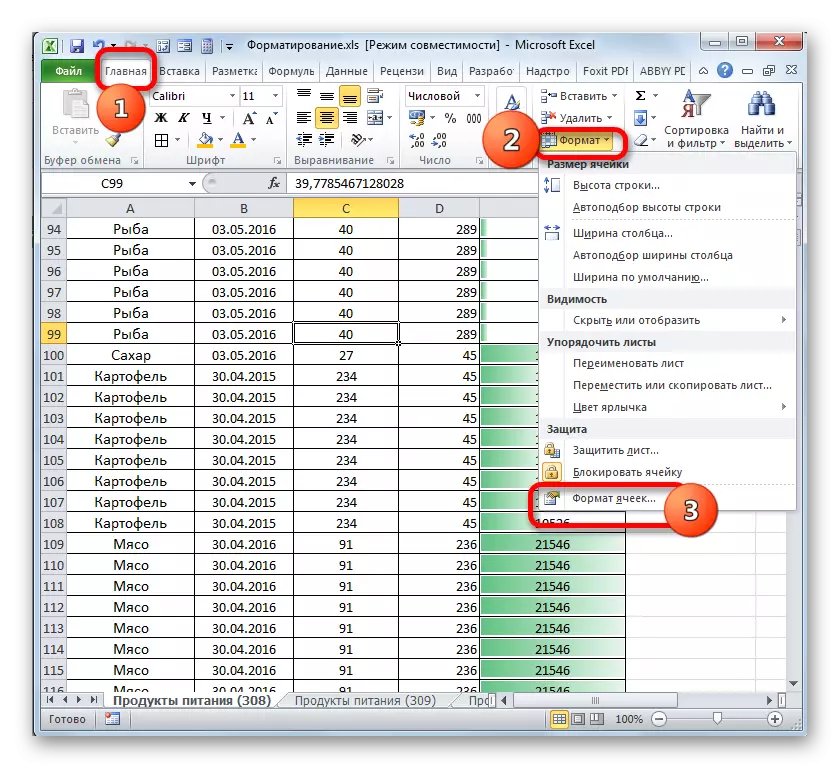
Тәрәзә дип атау өчен тагын бер вариант - клавиатурадагы CTRL + 1 ачкычлары җыелмасы.
- Aboveгарыда тасвирланган барлык гамәлләрне башкарганнан соң, форматлау тәрәзәсе башланачак. "Номер" салынмасына бар. "Сан форматында" параметрларда без күчә, без күчә, "Барлык форматлар)" позициясенә урнаштырабыз ". Бу тәрәзәнең уң ягында, бу бу документта кулланылган барлык төр әйберләр исемлеге бар.
Без бер-беребезгә курсорны күрсәтәбез. Навигация бүлегендә клавиатурадагы "Түбәннең аскы" ачкычы белән уңайлырак әйтегез. Әгәр дә элемент төзелсә, аннары "бетерү" төймәсе актив түгел.
- Өстәмә кулланучының элементы күрсәтеләчәк, "Бетерү" төймәсе актив булачак. Басыгыз. Шул ук рәвешчә, исемлектәге махсус форматлауның барлык исемнәрен бетерегез.
- Процедураны тәмамлагач, без тәрәзә төбендәге "Ярар" төймәсен басарга тиеш.
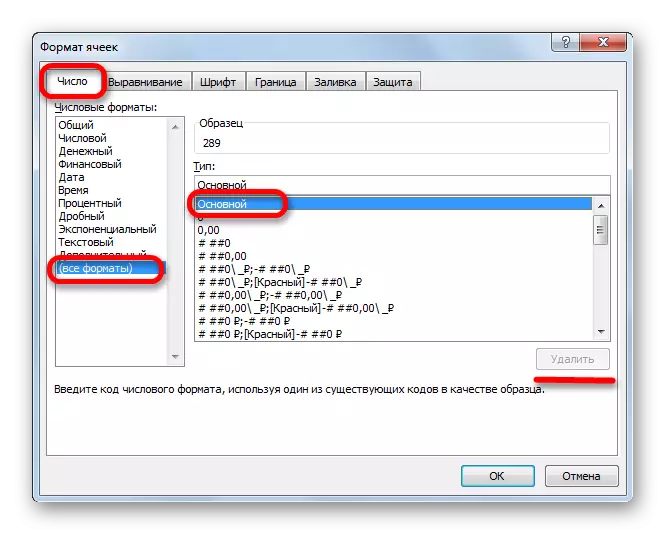
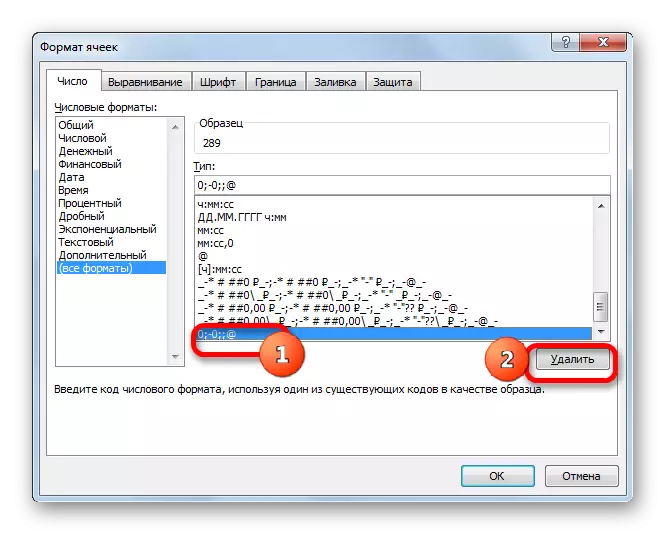
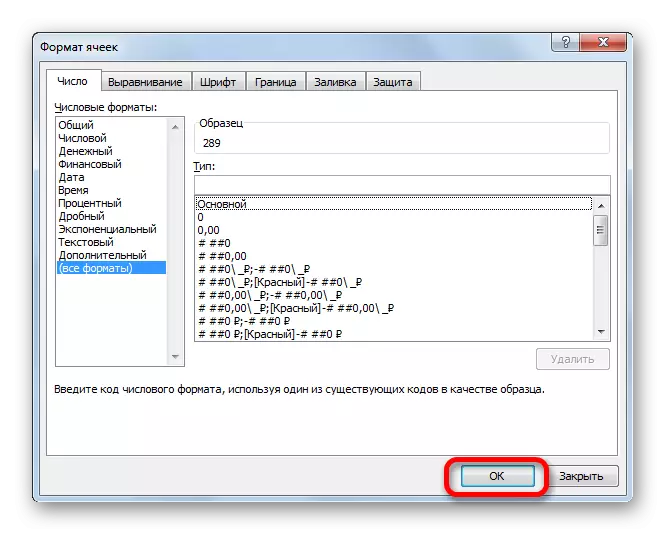
Метод 7: Кирәк булмаган таблицаларны чыгару
Проблеманы проблеманы бер бит эчендә чишү өчен тасвирладык. Ләкин онытмагыз, шул ук манипуляцияләр бу таблицалар белән тулган бүтән китап белән эшләнергә тиеш.
Моннан тыш, кирәксез табаклар яки таблицалар, анда мәгълүмат кабатланган, анда мәгълүмат кабатлана, бөтенләй бетерү яхшырак. Ул шактый гади эшләнә.
- Статус тактасыннан чыгарылырга тиешле таблицада уңдагы тычкан төймәсенә басып. Аннары, барлыкка килгән менюда, "бетерү ..." сайлагыз.
- Аннан соң, кыска вакытны бетерүне раслау таләп итә торган диалог тартмасы ачыла. "Бетерү" төймәсенә басыгыз.
- Моннан соң, сайланган ярлык документтан алыныр, шуңа күрә аның форматлау элементлары.
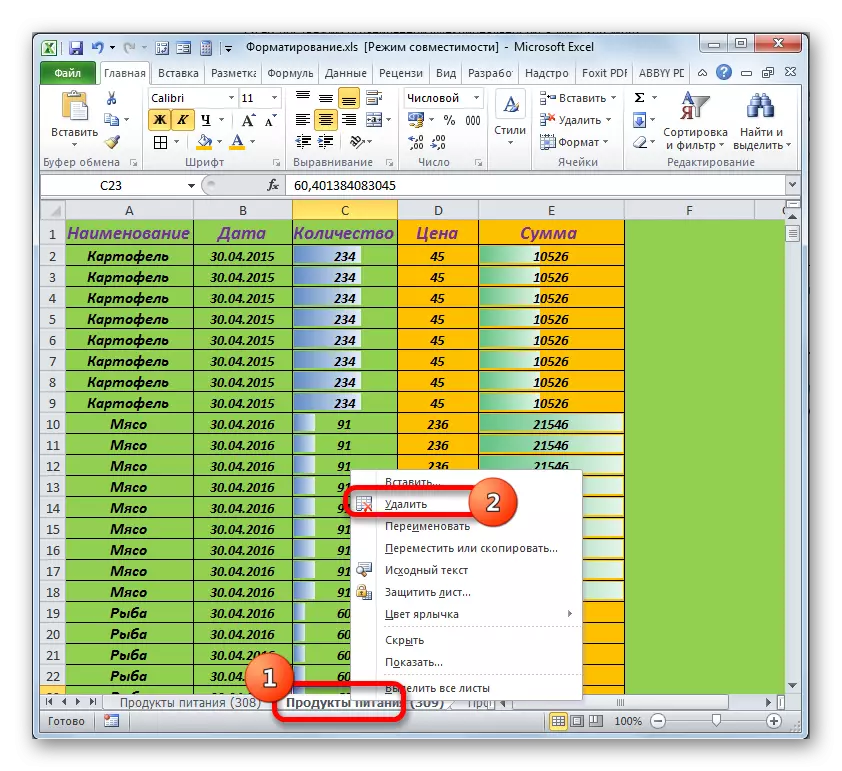
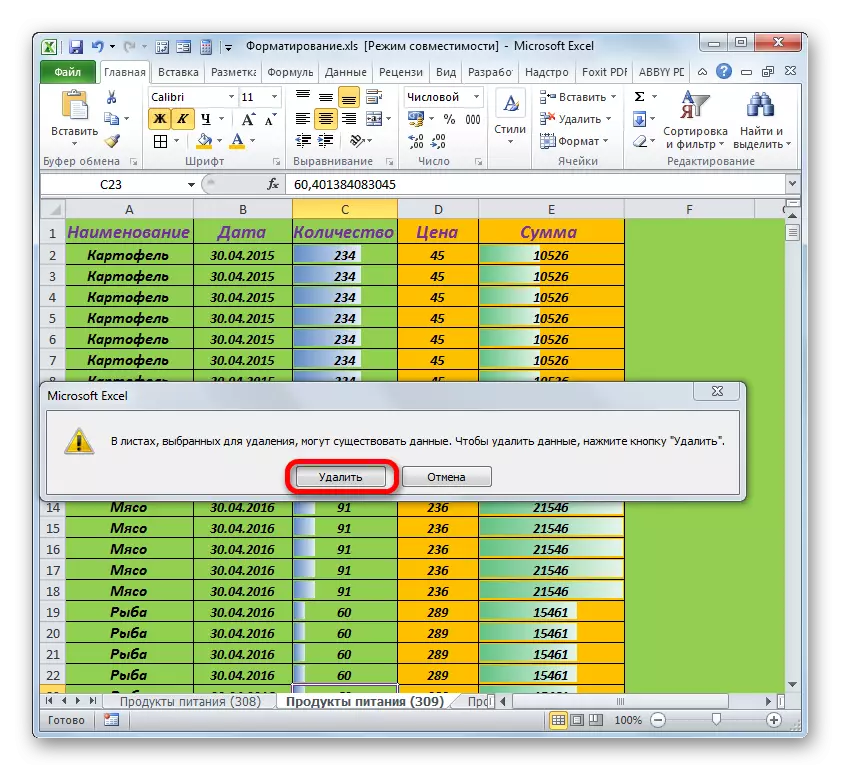
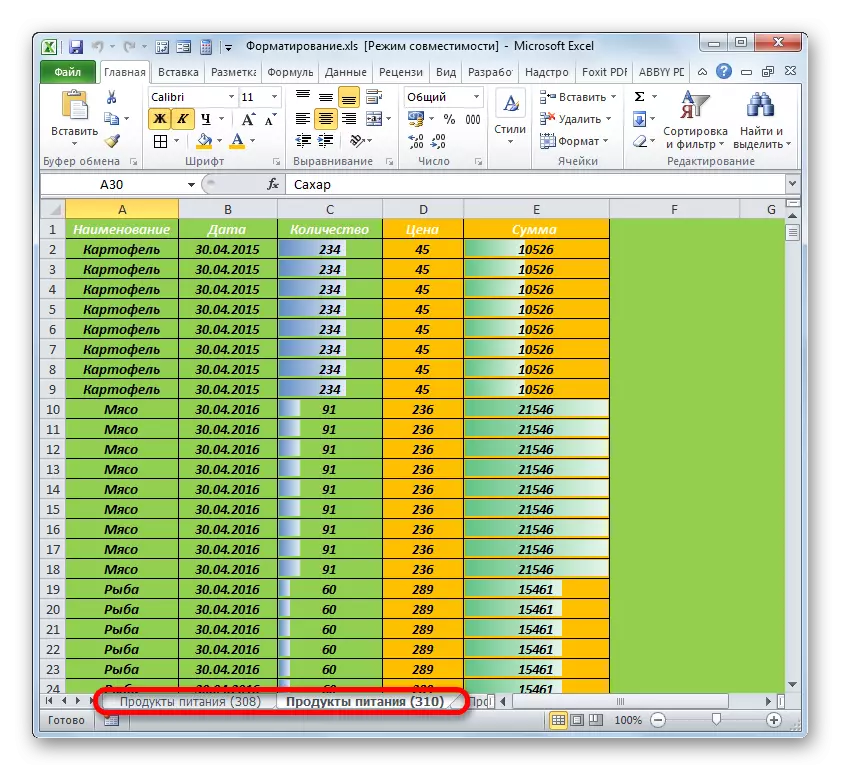
Әгәр дә сез берничә эзлекле урнашкан кыска юлны бетерергә тиеш булсагыз, аларның беренче тычкан төймәсе белән аларның беренчесенә басыгыз, аннары соңгысына басыгыз, ләкин бер үк вакытта смена ачкычын үткәрү. Бу элементлар арасында урнашкан барлык этикеткалар аерылып торачак. Аннары, бетерү процедурасы югарыда тасвирланган шул ук алгоритмада алып барыла.
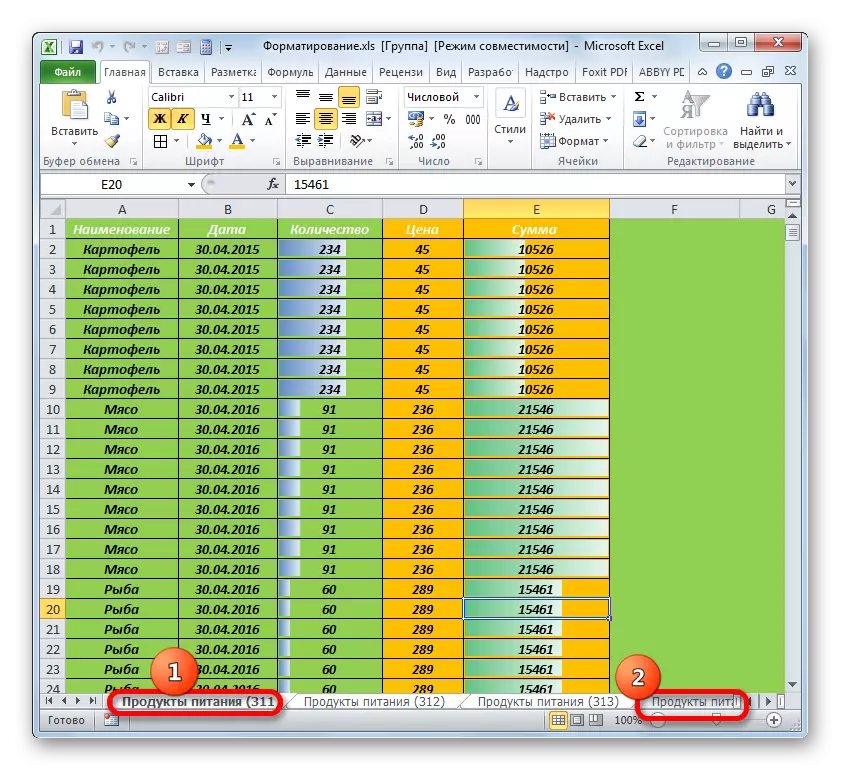
Ләкин да яшерен таблицалар да бар, һәм ул бик күп төрле форматлы элемент булырга мөмкин. Бу таблицаларда артык форматлауны яки аларны бөтенләй бетерергә, сез шунда ук ярлыкларны күрсәтергә тиеш.
- Төрле ярлык һәм контекст менюсында басыгыз, "шоу" пунктын сайлагыз.
- Яшерен таблицалар исемлеге ачыла. Яшерен таблицаның исемен сайлагыз һәм "Ярар" төймәсенә басыгыз. Аннан соң ул панельдә күрсәтеләчәк.
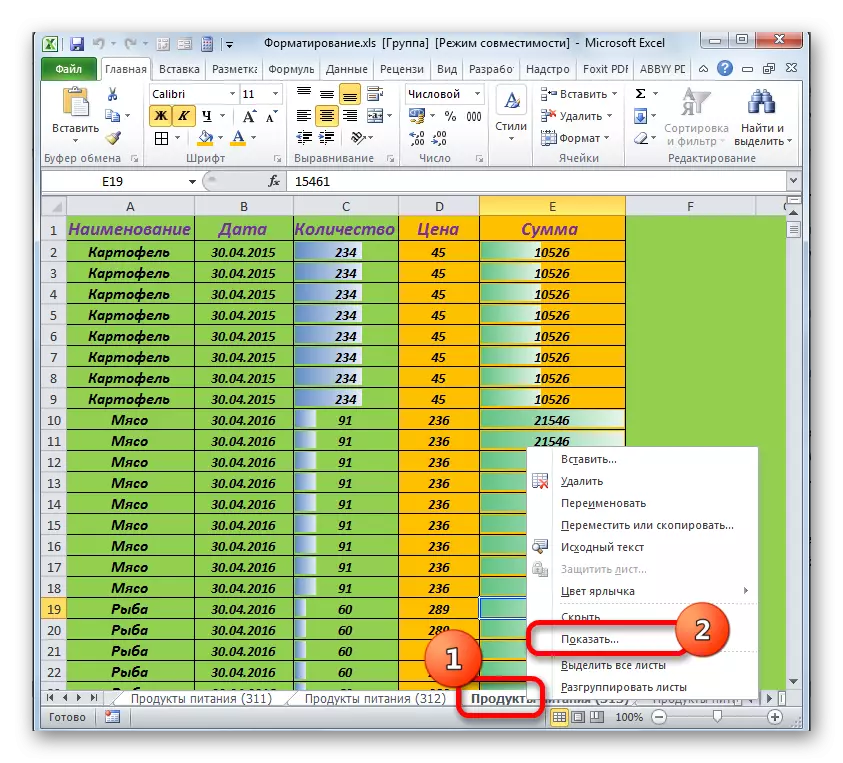
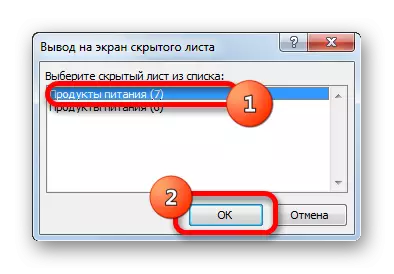
Мондый операция барлык яшен таблицалар белән эшләнә. Аннары без алар белән нәрсә эшләргә уйлыйбыз: алар өстендә мәгълүмат мөһим булса, артык форматлау яки чистарту.
Ләкин моннан тыш, шулай ук супер диварлы таблицалар бар, алар аны тапмадың. Аларны VBA редакторы аша гына күрергә һәм күрсәтергә мөмкин.
- VBA редакторын (Макро редакторы) башлау өчен, Эферт ачкычларының Alt + F11. "Проект" блокында без битнең исемен бүлеп бирәбез. Монда алар гади күренгән таблицалар буларак күрсәтелә, андый яшерен һәм супербир. "Сыйфат" төбендә без "күренеп торган" параметрның кыйммәтен карыйбыз. Әгәр дә "2-гасыршетизыйд" куелган булса, бу суперсыз таблица.
- Бу параметрга һәм "-1-Xlshietveyveyle" исемлеген сайлагыз. Аннары стандарт ябу төймәсенә карап басыгыз.
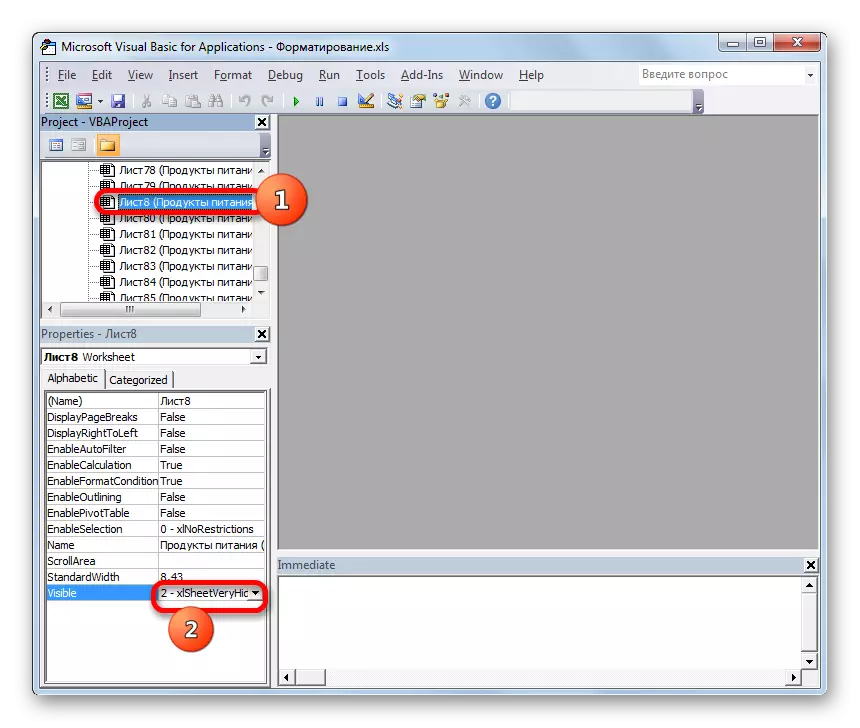
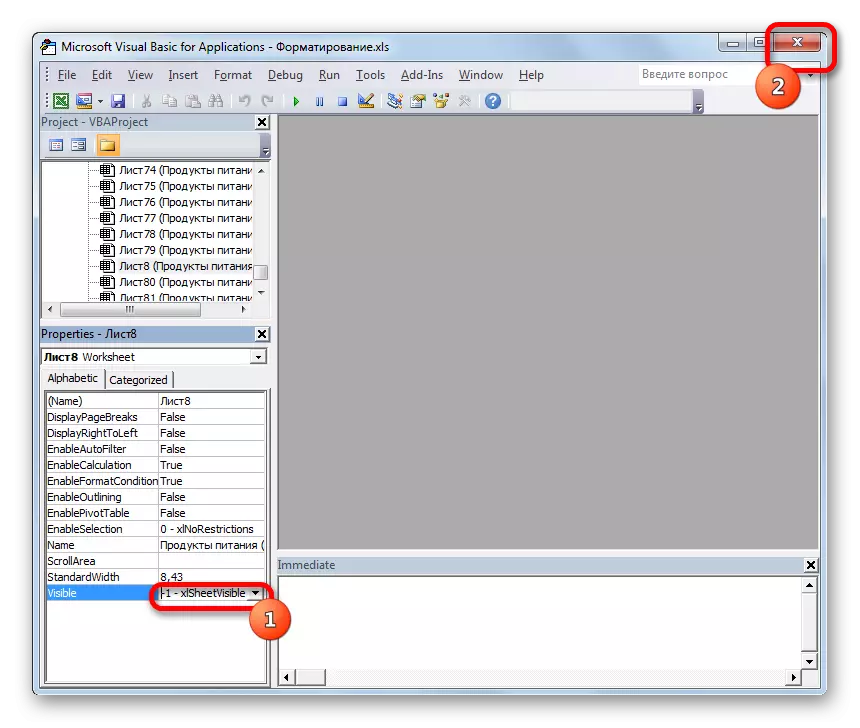
Бу акциядән соң сайланган таблица искиткеч булудан туктар һәм ярлык панельдә күрсәтеләчәк. Аннары, чистарту процедурасын яки бетерүне үткәрү мөмкин булачак.
Дәрес: Оскерда таблицалар җитмәсә, нәрсә эшләргә
Күргәнегезчә, иң тиз һәм эффектив ысул бу дәрестә өйрәнелгән хатадан котылачак - бу файлны Xlsx киңәйтү белән кабат сакларга тиеш. Ләкин бу вариант эшләмәсә яки нигәдер бу туры килмәсә, бу туры килми, аннары проблеманы чишү өчен калган ысуллар кулланучының күп вакыт һәм тырышлык таләп итә. Моннан тыш, аларның барысы өчен дә комплекста кулланырга туры киләчәк. Шуңа күрә, артык форматлауны рәнҗетмәскә документ булдыру процессында яхшырак, аннары көчләрне хатаны бетерү өчен үткәрергә тиеш түгел.
